Evernote et VBA – Episode 7
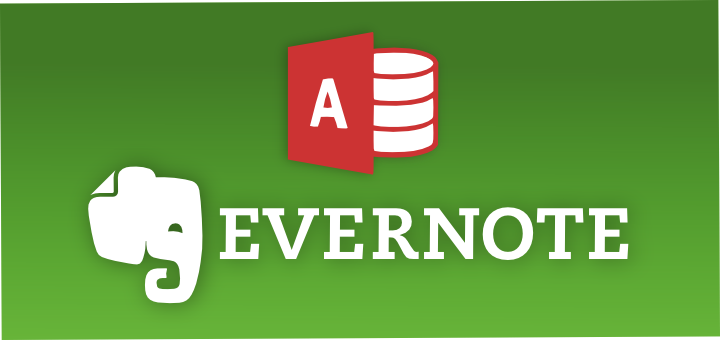
Dans l’épisode précédent de notre saga « Evernote et VBA« , nous avons créé des tags (mots-clefs). Dans cette suite, nous allons voir comment lister les tags existant dans Evernote.
Résumé des épisodes précédents
Tout ce qui suit dépend des articles précédents. Pensez à les consulter si vous passez pour la première fois par ici (vous aurez besoin du VBA présenté dans ces articles) :
- Evernote et VBA – Episode 1
- Evernote et VBA – Episode 2
- Evernote et VBA – Episode 3
- Evernote et VBA – Episode 4
- Evernote et VBA – Episode 5
- Evernote et VBA – Episode 6
Lister les tags
Comme il s’agit aujourd’hui d’un test d’affichage, nous n’allons pas faire appel à la classe EvernoteClient des articles précédents. La procédure qui suit est donc indépendante, à reprendre dans un module standard (mais elle fait quand même appel aux constantes EN_UTILISATEUR et EN_MOTDEPASSE définies dans le premier article de la série). Voici le code :
|
1 2 3 4 5 6 7 8 9 10 11 12 13 14 15 16 17 18 19 20 21 22 23 24 25 26 27 28 29 30 31 32 33 34 35 36 37 38 39 40 41 42 43 44 45 46 47 48 49 50 51 52 53 54 55 56 57 58 59 60 61 62 63 |
' --- ' EVERNOTE - RECHERCHE DE TAGS ' --- ' Sub TagsListe() Dim en As enapiLib.Evernote Dim tag As enapiLib.tag Dim tags As enapiLib.tags Dim strTag As String ' Instance d'Evernote Set en = New enapiLib.Evernote ' Connexion en.Login EN_UTILISATEUR, EN_MOTDEPASSE, "" ' Obtenir un objet Tag à partir de son nom Debug.Print "RECHERCHE D'UN TAG PAR SON NOM" ' Tag acc strTag = "acc" Set tag = en.GetTagByName(strTag) If tag Is Nothing Then Debug.Print "Tag '" & strTag & "' introuvable." Else Debug.Print "Tag '" & strTag & "' trouvé : " & tag.Name End If ' Tag access strTag = "access" Set tag = en.GetTagByName(strTag) If tag Is Nothing Then Debug.Print "Tag '" & strTag & "' introuvable." Else Debug.Print "Tag '" & strTag & "' trouvé : " & tag.Name End If Debug.Print ' Obtenir une liste de tags à partir d'un critère Debug.Print "RECHERCHE D'UNE LISTE DE TAGS" strTag = "a" Set tags = en.GetMatchingTags(strTag, 100) Debug.Print "Tags démarrant par '" & strTag & "'" If tags.Count = 0 Then Debug.Print "Aucun tag." Else For Each tag In tags Debug.Print "> " & tag.Name Next End If Debug.Print ' Liste de tous les tags Debug.Print "LISTE DE TOUS LES TAGS" For Each tag In en.tags Debug.Print "> " & tag.Name Next ' On ferme ! Set tags = Nothing Set tag = Nothing Set en = Nothing End Sub |
Tester le code
- Faites apparaître la fenêtre Exécution (
Ctrl+G). - Positionnez votre curseur quelque part entre le
Subet leEnd Subdu bloc ci-dessus. - Cliquez sur l’icône Exécuter Sub/UserForm.
- Vous obtenez quelque chose comme ceci dans la fenêtre Exécution :
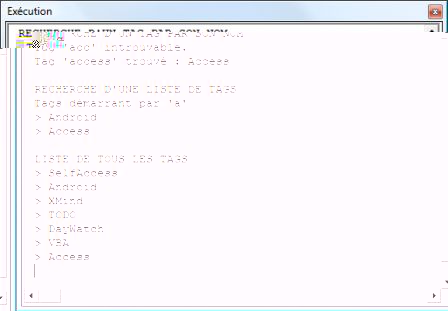
Première partie du code : GetTagByName()
- Dans l’API VBA pour Evernote, les tags ne sont pas manipulés directement comme des chaînes de caractères (
String), mais comme des objetsTag(plus précisémentenapiLib.Tag). - La première portion de code définit une variable chaîne
strTag, et essaie d’obtenir l’objetTagcorrespondant, s’il existe, grâce à la méthodeGetTagByName(). On récupère soit un objetTagexistant, soit la valeurNothingquand le tag n’a pas été trouvé. - Notez que la méthode
GetTagByName()attend un nom exact, il ne s’agit pas d’un critère partiel. Dans mon cas, je n’ai pas de tag «acc» dans mon Evernote, la recherche échoue. Mais avec un tag «access« , ça fonctionne. - Vous noterez aussi que la recherche n’est pas dépendante des majuscules. La recherche sur «
access» trouve bien le tag «Access« .
Deuxième partie du code : GetMatchingTags()
- La deuxième partie du code utilise la méthode
GetMatchingTags()pour extraire cette fois une liste de tags correspondant à un critère partiel. Ici : tous les tags démarrant par «a« . Par « critère partiel », on entend : « début de tag » (une recherche sur «cc» ne trouvera pas le tag «Access« , notamment). - Le nombre qui suit le critère partiel (dans mon exemple :
100) est le nombre maximum de tags devant être extraits. - La méthode
GetMatchingTags()renvoie une collection (liste) de tags, ce qui est logique. Il s’agit cette fois de la classeenapiLib.Tags. Une boucleFor Eachpeut être utilisée pour afficher chaque instance deTagcontenue dans la collection. - Si vous passez une chaîne vide
""àGetMatchingTags(), vous obtenez la liste de tous vos tags.
Troisième partie du code : propriété Tags
- Si vous souhaitez obtenir la liste de tous les tags, vous pouvez utiliser la propriété
Tags, couplée avec une boucleFor Each. Ce sera plus pratique – et sans doute plus performant – que de lister tous les tags parGetMatchingTags(). - Les tags ne sont pas nécessairement fournis par ordre alphabétique, comme vous le voyez sur la capture d’écran.





